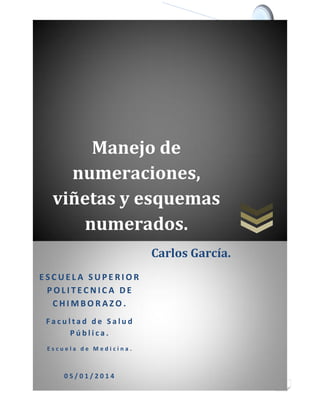
Manejo de enumeracion viñetas.
- 1. Manejo de numeraciones, viñetas y esquemas numerados. Manejo de numeraciones, viñetas y esquemas numerados. Carlos García. ESCUELA SUPERIOR POLITECNICA DE CHIMBORAZO. Facultad de Salud Pública. Escuela de Medicina. 05/01/2014
- 2. Manejo de numeraciones, viñetas y esquemas numerados. TABLA DE CONTENIDO. Contenido Manejo de numeraciones, viñetas y esquemas numerados. ............................................................. TABLA DE CONTENIDO............................................................................................................. I Manejo de numeraciones, viñetas y esquemas numerados. .................................................. 1 Método 1: Agregar viñetas o numeración al texto existente. .............................................. 1 Método 1: Agregar viñetas o numeración al texto existente ............................................ 1 Método 2: Agregar un formato de lista numerada o con viñetas al texto existente........... 1 Método 3: Crear una lista con viñetas o lista numerada mientras escribe......................... 2 Método 4: Listas de esquema numerado y esquema de listas con viñetas....................... 2 Crear una lista de esquema numerado. ................................................................................ 2 Bibliografía. .............................................................................................................................. 3 I
- 3. Manejo de numeraciones, viñetas y esquemas numerados. Manejo de numeraciones, viñetas y esquemas numerados. En Word, puede agregar viñetas a líneas de texto existentes o puede crear automáticamente listas con viñetas mientras escribe. Para usar cualquiera de estos enfoques, utilice uno de los métodos siguientes, según corresponda a su situación. Método 1: Agregar viñetas o numeración al texto existente. Para agregar viñetas o numeración a una lista de elementos de texto existente, siga estos pasos: 1. Inicie Word y, a continuación, abra el documento. 2. Seleccione los elementos de la lista a la que desea agregar viñetas o numeración. 3. En la barra de herramientas formato , siga uno de estos procedimientos: o Si desea agregar viñetas, haga clic en el botón viñetas. o Si desea agregar una numeración, haga clic en el botón numeración. El valor predeterminado (o el seleccionado actualmente) formato de número o viñeta se agrega a los elementos de lista. Método 1: Agregar viñetas o numeración al texto existente Puede utilizar un formato de lista numerada o con viñetas para agregar viñetas o numeración a una lista de elementos de texto existente. 1. Inicie Word y, a continuación, abra el documento. 2. Seleccione los elementos de la lista a la que desea agregar viñetas o numeración. 3. En el menú formato , haga clic en Numeración y viñetas y, a continuación, realice una de las siguientes acciones: o Si desea agregar viñetas, haga clic en la ficha con viñetas. o Si desea agregar una numeración, haga clic en la ficha numerado. 4. Haga clic en el formato de lista numerada o con viñetas que desee y, a continuación, haga clic en Aceptar. El formato con viñeta o numerado se agrega a los elementos de lista. Método 2: Agregar un formato de lista numerada o con viñetas al texto existente. Si no ha iniciado aún una lista, puede crear una lista con viñetas o una lista numerada automáticamente mientras escribe. 1. Inicie Word y, a continuación, abra el documento. 2. Siga uno de estos procedimientos, según corresponda a su versión de Word: o En Word 2000, haga clic en Autocorrección en el menú Herramientas y, a continuación, haga clic en la ficha Autoformato mientras escribe. 1
- 4. Manejo de numeraciones, viñetas y esquemas numerados. En Word 2002, haga clic en Opciones de Autocorrección en el menú Herramientas y, a continuación, haga clic en la ficha Autoformato mientras escribe. En Aplicar mientras escribe, siga uno o ambos de los siguientes y, a continuación, haga clic en Aceptar: o Haga clic para activar la casilla de verificación listas automáticas con viñetas (si no está ya seleccionada). o Haga clic para activar la casilla de verificación listas automáticas con números (si no está ya seleccionada). Siga uno de estos procedimientos: o Tipo de 1. si desea iniciar una lista numerada. o Escriba * (el carácter asterisco) si desea iniciar una lista con viñetas. Presione la barra espaciadora. Escriba el texto y, a continuación, presione ENTRAR. o 3. 4. 5. 6. Word inserta automáticamente el siguiente número o viñeta al principio de la línea. 7. Repita el paso 6 para crear más elementos de lista. 8. Para terminar la lista, presione ENTRAR dos veces. Método 3: Crear una lista con viñetas o lista numerada mientras escribe. Método 4: Listas de esquema numerado y esquema de listas con viñetas. Para crear una lista de esquema numerado, siga estos pasos: 1. Inicie Word y, a continuación, abra el documento. 2. En el menú formato, haga clic en Numeración y viñetas y, a continuación, haga clic en la ficha Esquema numerado. 3. Seleccione un estilo de lista en la fila superior y, a continuación, haga clic en Aceptar. Nota: no seleccione un estilo que contiene el texto "Título 1". El primer número de la lista se muestra en el documento. 4. Escriba el texto de la lista; Word inserta automáticamente los números de secuencia al principio de cada línea en el primer nivel. 5. Para mover un elemento de esquema numerado al nivel que desee, siga uno de estos procedimientos: o Para colocar un elemento en un nivel inferior, seleccione el elemento y, a continuación, haga clic en Aumentar sangría. o Para promover un elemento a un nivel superior, seleccione el elemento y, a continuación, haga clic en Reducir sangría. El elemento se mueve con el nivel que se especifica y el nivel de numeración adecuado se inserta al principio de la línea. Crear una lista de esquema numerado. Para crear una lista con viñetas de esquema, siga estos pasos: 2
- 5. Manejo de numeraciones, viñetas y esquemas numerados. 1. Inicie Word y, a continuación, abra el documento. 2. En el menú formato, haga clic en Numeración y viñetas y, a continuación, haga clic en la ficha Esquema numerado. 3. Seleccione un estilo de lista en la fila superior y, a continuación, haga clic en Personalizar. Nota: no seleccione un estilo que contiene el texto "Título 1". 4. En el cuadro nivel, haga clic en 1. 5. En el cuadro estilo de número, seleccione una existente o haga clic en Nueva viñeta para seleccionar la viñeta que desee. 6. Repita los pasos 4 y 5 para agregar niveles adicionales a la lista. 7. Haga clic en Aceptar. Se muestra una viñeta para el primer nivel de la lista. 8. Escriba el texto de la lista; Viñetas se insertan automáticamente al principio de cada línea en el primer nivel. 9. Para mover un elemento con viñetas al nivel que desee, siga uno de estos procedimientos: o Para colocar un elemento en un nivel inferior, haga clic en el elemento y, a continuación, haga clic en Aumentar sangría. o Para promover un elemento a un nivel superior, haga clic en el elemento y, a continuación, haga clic en Reducir sangría. El elemento se mueve con el nivel que se especifica y la viñeta apropiada para ese nivel se insertará al principio de la línea. Bibliografía. http://support.microsoft.com/kb/311877/es 3
